Adobe è una multinazionale conosciuta principalmente per i suoi prodotti multimediali. Questi prodotti offrono un elenco molto ampio di funzioni utilizzate nel moderno mondo dell'intrattenimento odierno.. Adobe Premiere e Photoshop devono essere ancora i prodotti Adobe più popolari e utilizzati. Le funzionalità offerte in Photoshop non possono rivaleggiare. Intanto, Adobe Premiere non è molto indietro nel mondo dei software di editing video. Mentre questi due eccellono in quello che fanno, certi problemi con loro infastidiscono spesso i loro utenti. Uno dei problemi che possono sorgere quando si utilizza Adobe Premiere è il messaggio di errore $ 0027 Impossibile aprire il file a causa di un errore di intestazione $ 0027.
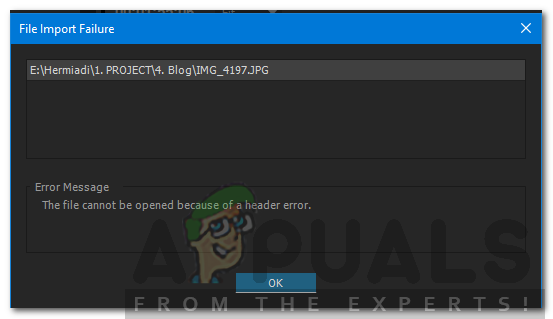
Il messaggio di errore di solito viene visualizzato quando si tenta di importare immagini in Premiere. Ciò può essere dovuto a una serie di motivi, uno dei quali è il formato di estensione del file sbagliato. tuttavia, il messaggio di errore sopra menzionato può essere facilmente affrontato attraverso alcune semplici soluzioni che verranno fornite di seguito. Questi hanno risolto il problema anche per gli altri.
Quale causa? “Impossibile aprire il file a causa di un errore di intestazione” in Adobe Premiere?
Come abbiamo detto, l'errore si verifica quando si utilizza l'importatore per importare file di immagine in Adobe Premiere. Ciò può essere dovuto ai seguenti fattori:
-
Estensione file immagine: per la maggior parte degli utenti, il problema è dovuto all'estensione del file immagine. Questo può essere risolto cambiando l'estensione del file immagine.
-
Modalità colore immagine: il messaggio di errore potrebbe apparire anche se le immagini che stai tentando di importare hanno CMYK o un'altra modalità colore. Per risolvere questo, avrai bisogno di Photoshop per cambiare la modalità colore delle foto.
-
L'immagine è corrotta: Un'altra causa dell'errore potrebbe essere la corruzione del file immagine. Se l'immagine caricata è corrotta o danneggiata, potrebbe apparire il messaggio di errore menzionato. In questo caso, devi solo usare un'immagine diversa.
Ora che conosci le cause di questo messaggio di errore, passiamo alle soluzioni che puoi implementare per risolvere l'errore. Si prega di provare a seguirli nello stesso ordine in cui sono stati forniti.
Soluzione 1: cambia l'estensione del file immagine
Il messaggio di errore a volte può essere dovuto al formato .JPEG del file immagine. La maggior parte degli utenti ha riscontrato questo problema ed è stato risolto dopo aver modificato l'estensione del file immagine. Perciò, per risolvere il problema, basta cambiare l'estensione dell'immagine da .JPEG a .PNG. Ecco come lo fai:
-
Per cambiare l'estensione, assicurati che l'opzione $ 0027 Nascondi le estensioni per i tipi di file conosciuti $ 0027 non è selezionato.
-
Per fare questo, apri Esplora file.
-
Fare clic su File nell'angolo in alto a destra e selezionare $ 0027 Cambia cartella e opzioni di ricerca $ 0027.
-
Passa alla scheda Visualizza e deseleziona $ 0027 Nascondi le estensioni dei tipi di file conosciuti $ 0027.
Opzioni cartella
-
Fare clic su Applica e poi su OK.
-
Ora vai alla directory in cui si trovano i file di immagine e cambia l'estensione da .jpg a .PNG. Sì... PNG non lo risolve, prova a cambiarlo in .PSD.
-
Prova a importare di nuovo.
Soluzione 2: cambia la modalità colore in RGB
Adobe Premiere è molto attento con le modalità colore. Accetta solo RGB. Quindi, se stai cercando di importare immagini che hanno una modalità colore diversa, riceverai il messaggio di errore. Perciò, dovrai assicurarti che i file immagine siano in modalità colore RGB. Ecco come farlo:
-
Abra Adobe Photoshop.
-
Apri il file immagine.
-
Ora, fare clic su Immagine> Modalità e seleziona Colore RGB.
Modalità cambio colore
-
Salva il file immagine.
-
Vedi se aiuta a risolvere il problema.
Articolo correlato:
- ▷ Qual è l'applicazione per la registrazione di un dispositivo sintonizzatore TV digitale e dovrebbe essere rimossa??
- In alto 10 Lettori IPTV per Windows [2020]
- ⭐ Come ottenere account Fortnite gratuiti con Skins?
- ▷ Come posso correggere il codice di errore? “WS-37403-7” e PlayStation 4?
- Il 5 i migliori browser per Windows XP
- ▷ Come disabilitare Adobe AcroTray.exe dall'avvio

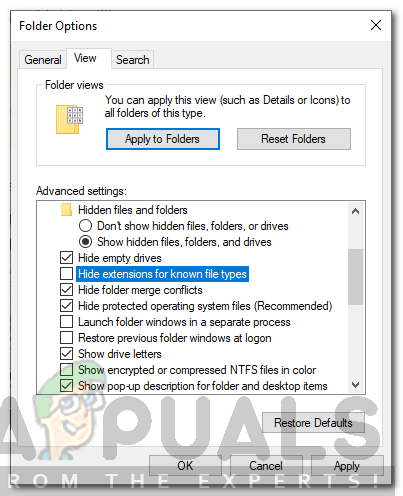 Opzioni cartella
Opzioni cartella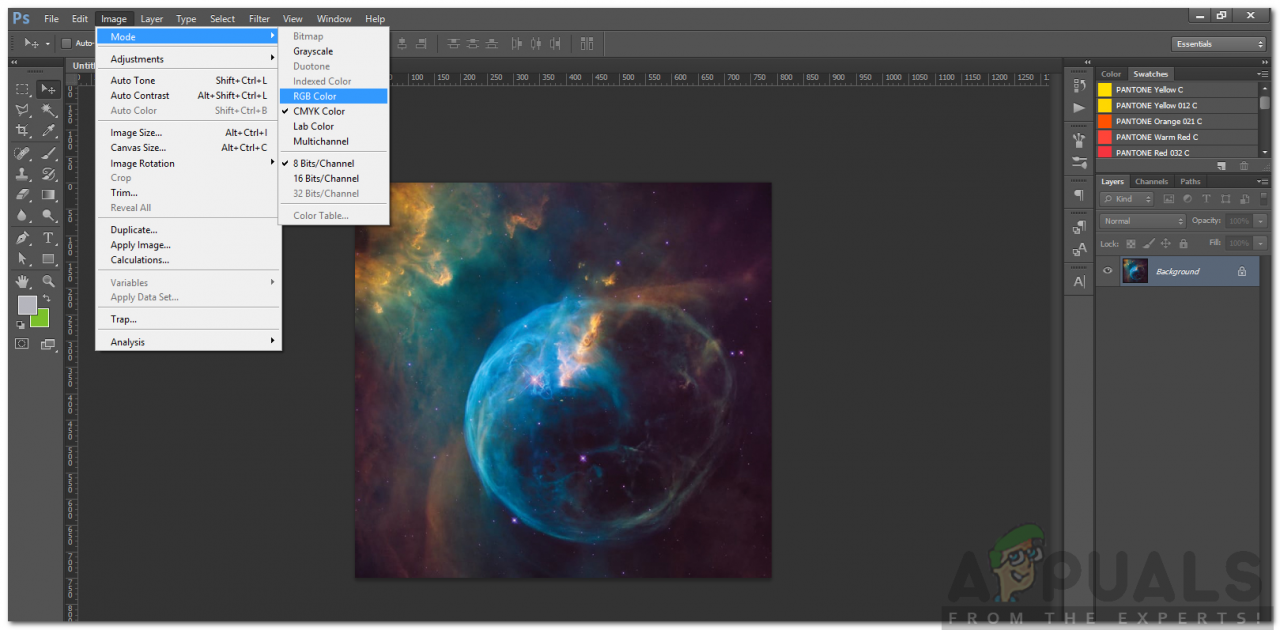 Modalità cambio colore
Modalità cambio colore




